पता करने के लिए क्या
- उन दोस्तों, परिवार या सहकर्मियों से जुड़ें जो एल्बम पर सहयोग करना चाहते हैं और समूह कार्यक्रमों से अपनी तस्वीरें आसानी से साझा करना चाहते हैं और दूसरों की तस्वीरें देखना चाहते हैं।
- साझा एल्बम आमंत्रण स्वीकार करने के लिए, फ़ोटो ऐप > आपके लिए > स्वीकार करें खोलें।
- साझा एल्बम आमंत्रण प्रदर्शित नहीं हो रहा है? सुनिश्चित करें कि आपके पास साझा एल्बम सक्षम हैं: सेटिंग्स > फ़ोटो > साझा एल्बम।
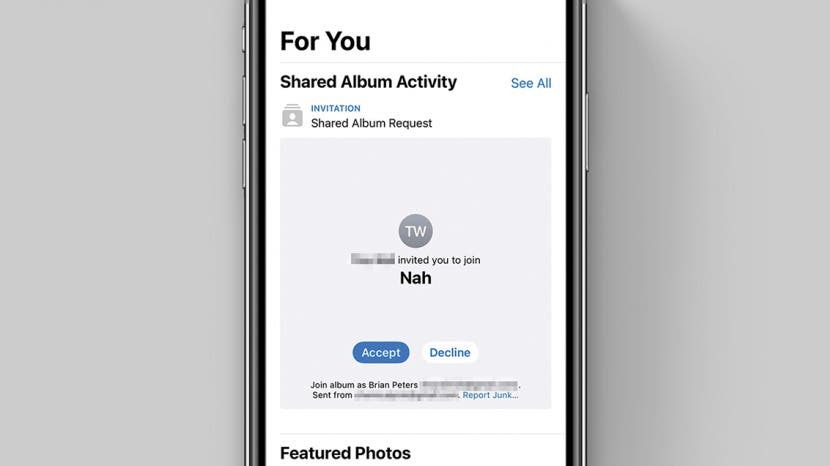
साझा एल्बम आपको एक एल्बम में फ़ोटो और वीडियो जोड़ने की सुविधा देता है जिसे कई लोग देख सकते हैं और संपादित कर सकते हैं, लेकिन इससे पहले कि आप भाग ले सकें, आपको यह जानना होगा कि साझा एल्बम में कैसे शामिल होना है। यदि आपको अपने मित्रों और परिवार की तस्वीरें देखने में परेशानी हो रही है, तो हम आपको दिखाएंगे कि साझा एल्बम आमंत्रण को कैसे स्वीकार करें, चाहे आमंत्रण पांच मिनट पहले भेजा गया हो या पांच महीने पहले।
करने के लिए कूद:
- साझा एल्बम आमंत्रण कैसे स्वीकार करें
- साझा एल्बम आमंत्रण दिखाई नहीं दे रहा है
साझा एल्बम आमंत्रण कैसे स्वीकार करें
यदि आपको अभी-अभी एक प्राप्त हुआ है एक साझा एल्बम के लिए निमंत्रण
, आपके पास इसके लिए एक अधिसूचना होनी चाहिए, लेकिन यदि नहीं, तो फ़ोटो ऐप के माध्यम से भेजे गए किसी भी साझा एल्बम आमंत्रण को स्वीकार करना अभी भी आसान है। हम आपको यहां निमंत्रण स्वीकार करने के दोनों रास्ते दिखाएंगे। अपने Apple उपकरणों का सर्वोत्तम उपयोग करने के बारे में अधिक संकेत के लिए, जैसे डिलीट हुए मैसेज को कैसे रिकवर करें, सदस्यता अवश्य लें हमारा निःशुल्क टिप ऑफ़ द डे न्यूज़लेटर. अब, यहां साझा एल्बम आमंत्रण स्वीकार करने का तरीका बताया गया है:- जाँचें अपना अधिसूचना केंद्र साझा एल्बम अधिसूचना के लिए। यदि आपको साझा एल्बम अधिसूचना नहीं दिखती है, तो चरण 2 पर आगे बढ़ें। यदि आपको यह अधिसूचना दिखाई देती है, तो आगे बढ़ें चरण चार.
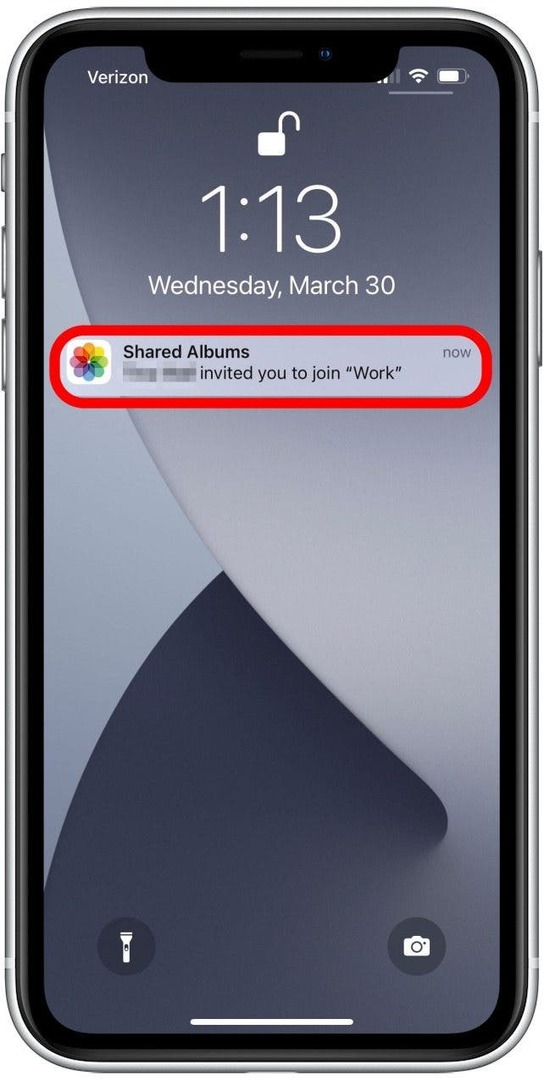
- यदि अधिसूचना साफ़ हो गई है, तो खोलें फ़ोटो ऐप.
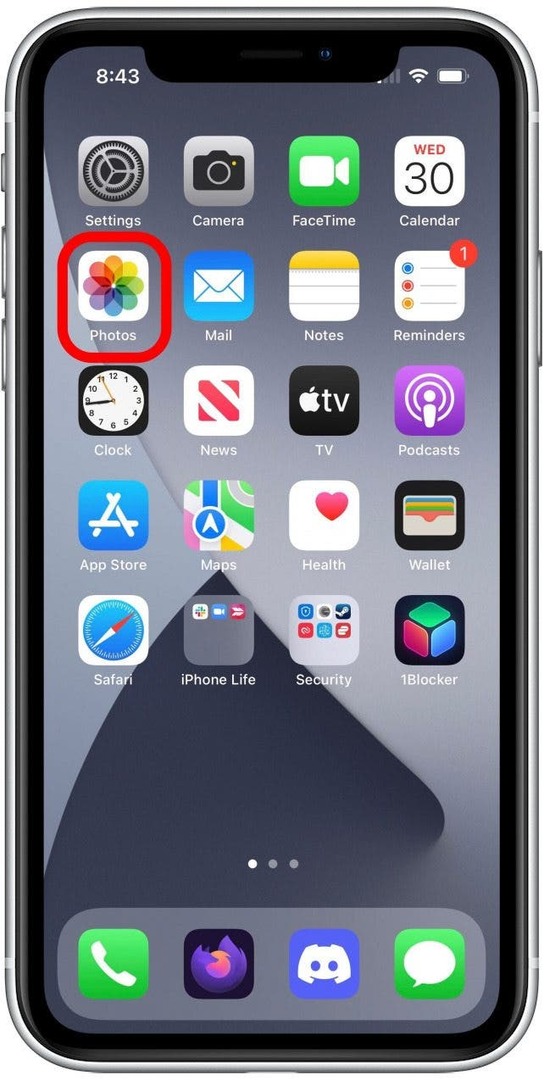
- थपथपाएं आपके लिए आइकन स्क्रीन के नीचे.
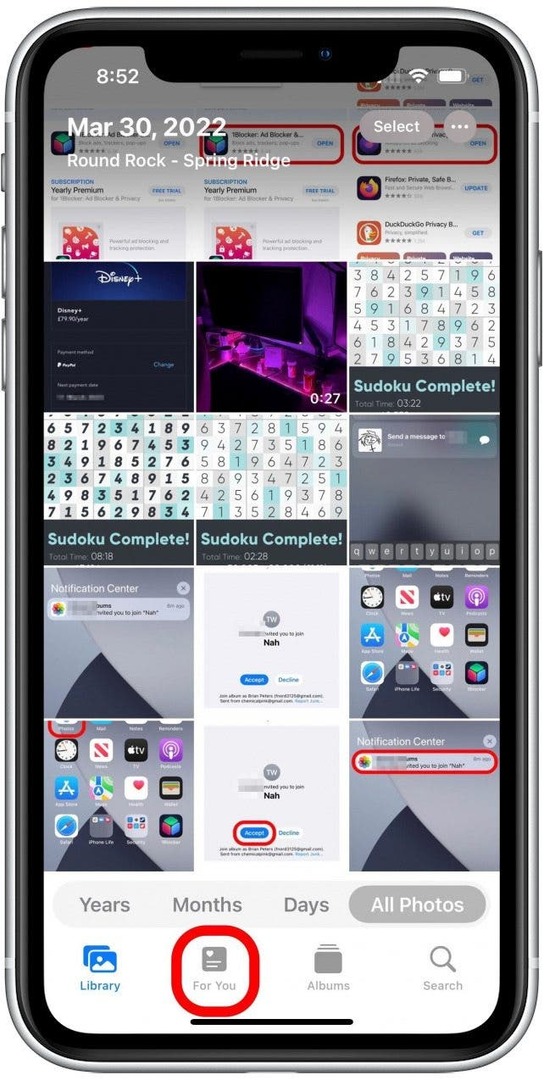
- आपको एक साझा एल्बम गतिविधि अनुभाग मिलेगा जिसमें निमंत्रण शामिल हैं। यदि आपने आमंत्रण अधिसूचना पर टैप किया है, तो यह आपको यहां ले जाएगी। बस नीले रंग पर टैप करें स्वीकार करें बटन किसी भी एल्बम के लिए जिसमें आप शामिल होना चाहते हैं।
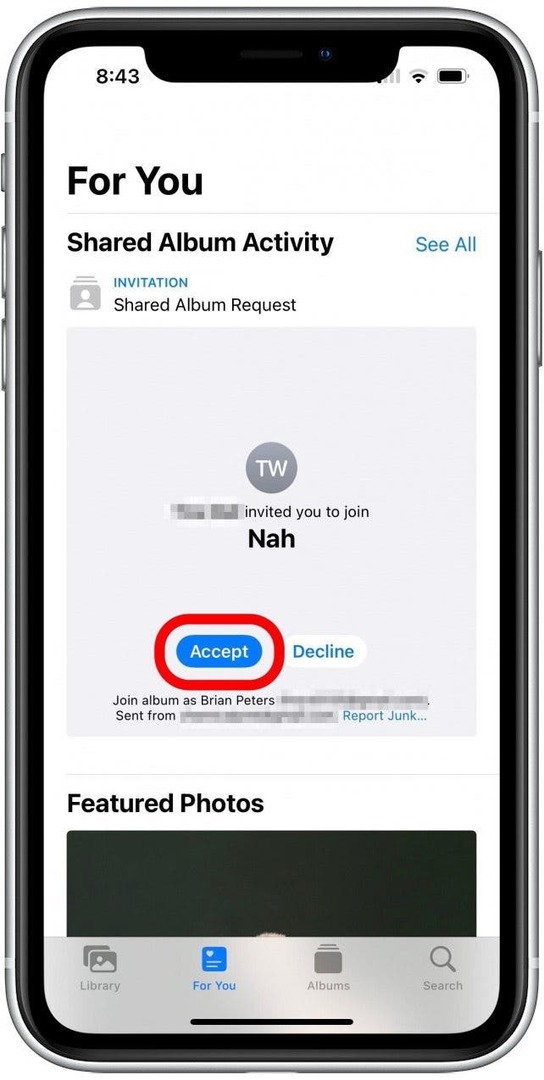
- एक पल के बाद, साझा एल्बम गतिविधि अनुभाग को यह दिखाने के लिए अपडेट होना चाहिए कि आप एल्बम में शामिल हो गए हैं। तुम कर सकते हो इस संदेश को टैप करें एल्बम खोलने के लिए.
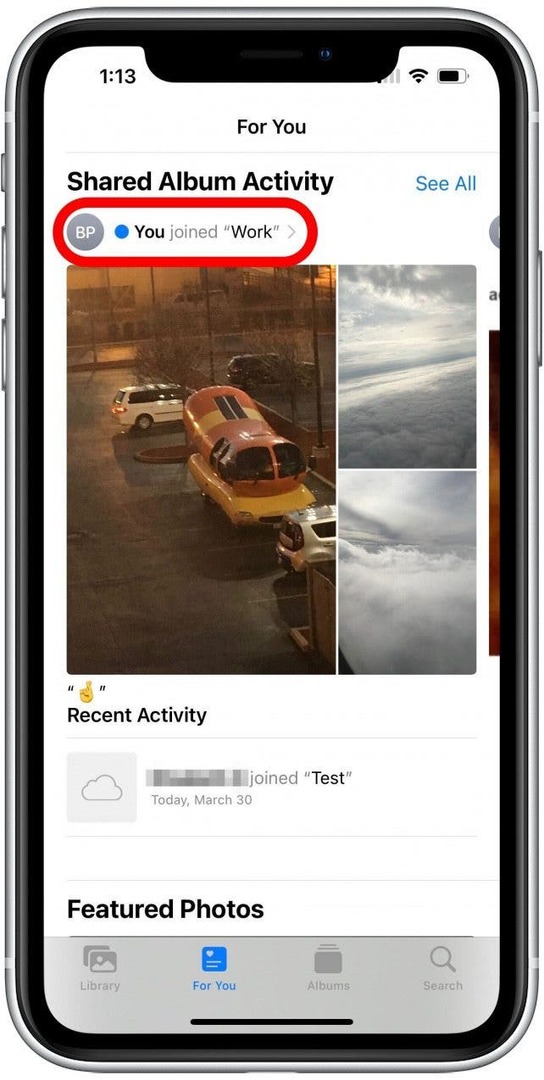
- यदि आपको साझा एल्बम गतिविधि दिखाई नहीं देती है या आमंत्रण स्वीकार करने के बाद साझा एल्बम दिखाई नहीं दे रहा है, तो पर टैप करें एल्बम टैब.
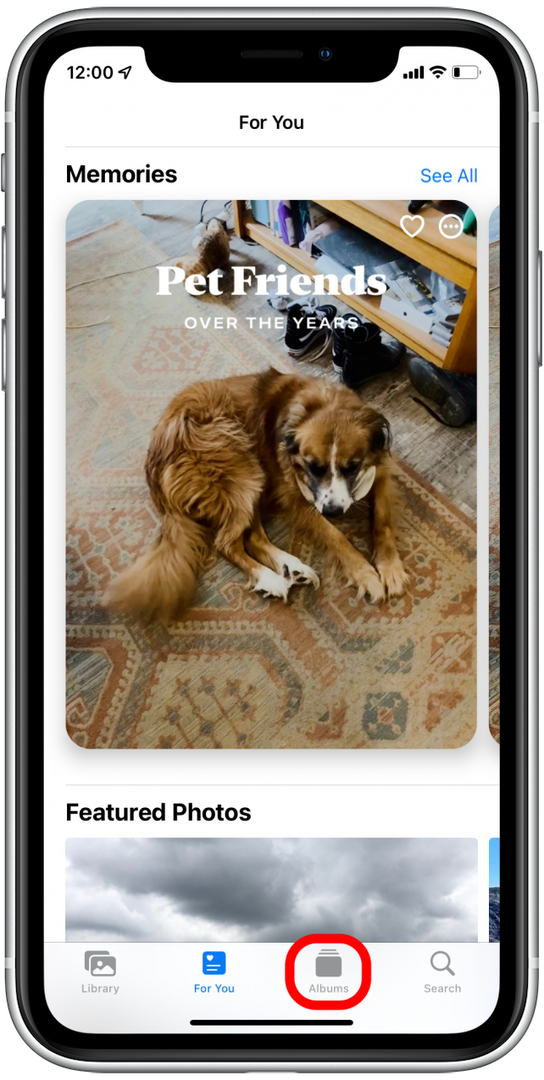
- आपको एक साझा एल्बम शीर्षक दिखाई देगा, और आप टैप कर सकते हैं सभी देखें आपके द्वारा शामिल किए गए या बनाए गए किसी भी चीज़ को देखने के लिए।
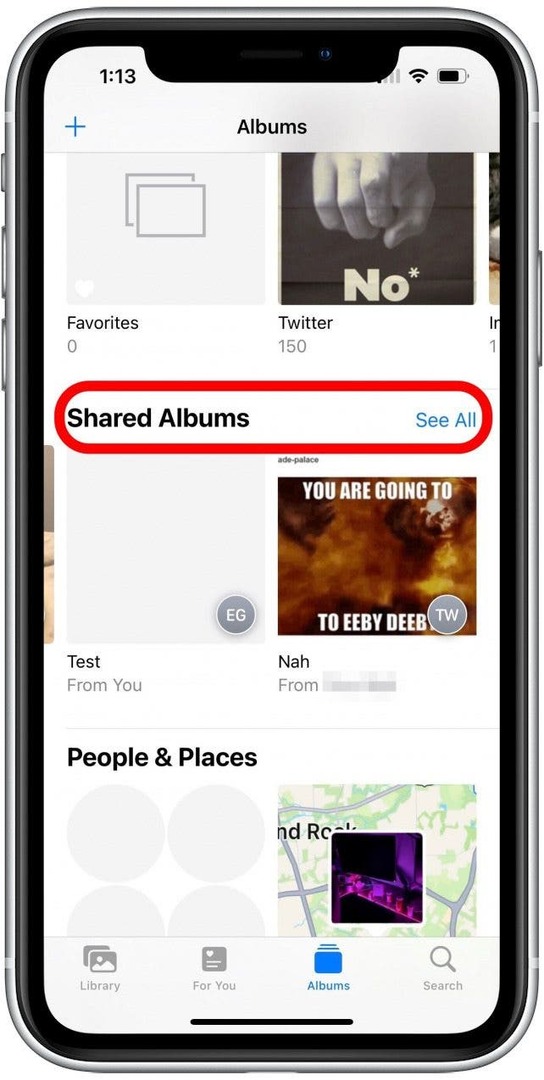
अब जब आपने आमंत्रण स्वीकार कर लिया है, तो आप इस एल्बम को, साथ ही अपने सभी व्यक्तिगत एल्बमों के साथ, अपने एल्बम टैब में शामिल किए गए किसी भी अन्य साझा एल्बम को पा सकते हैं।

अपने iPhone की छिपी हुई विशेषताओं की खोज करें
प्रत्येक दिन एक दैनिक टिप प्राप्त करें (स्क्रीनशॉट और स्पष्ट निर्देशों के साथ) ताकि आप दिन में केवल एक मिनट में अपने iPhone पर महारत हासिल कर सकें।
संबंधित: एक साझा एल्बम कैसे बनाएं
साझा एल्बम आमंत्रण दिखाई नहीं दे रहा है
साझा एल्बम के लिए आमंत्रण नहीं मिल रहा है? यह एक सामान्य समस्या है जिसका कुछ उपयोगकर्ताओं को सामना करना पड़ता है। एल्बम साझा करने या अन्य साझा एल्बम में शामिल होने के लिए, आपको यह सुविधा सक्षम करनी होगी। आप इसे सेटिंग ऐप में पा सकते हैं:
- खोलें सेटिंग ऐप, और टैप करें तस्वीरें.
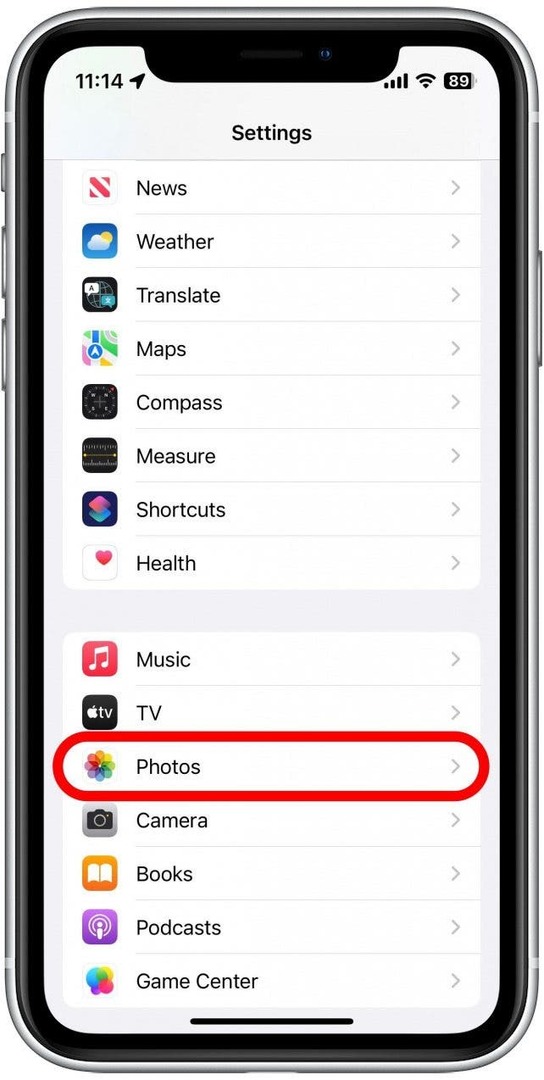
- सुनिश्चित करें कि बगल में टॉगल है साझा एल्बम हरा और दाईं ओर है, जो दर्शाता है कि यह चालू है।
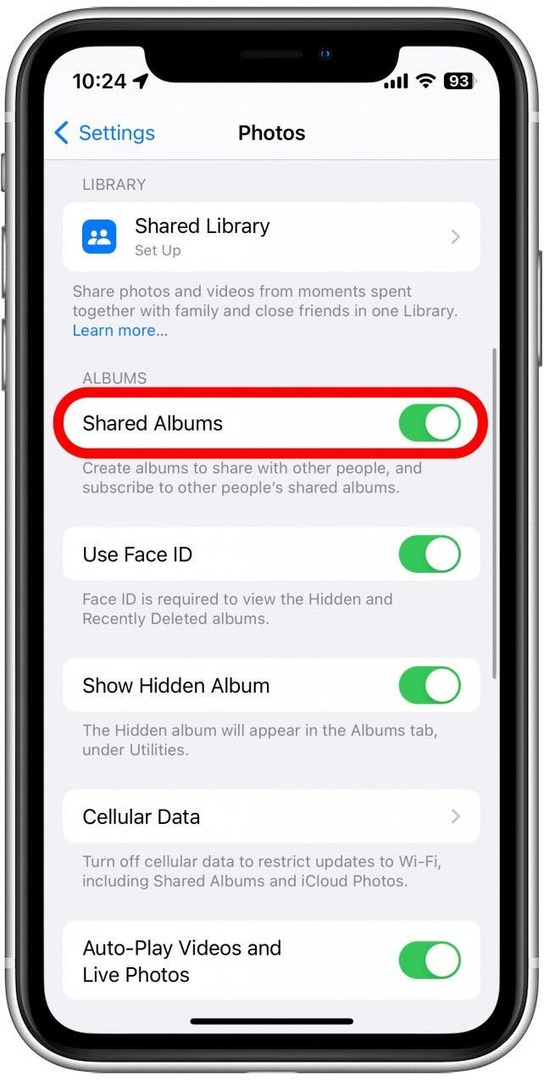
- यदि टॉगल ग्रे है और बाईं ओर है, तो इसे चालू करने के लिए इसे टैप करें।
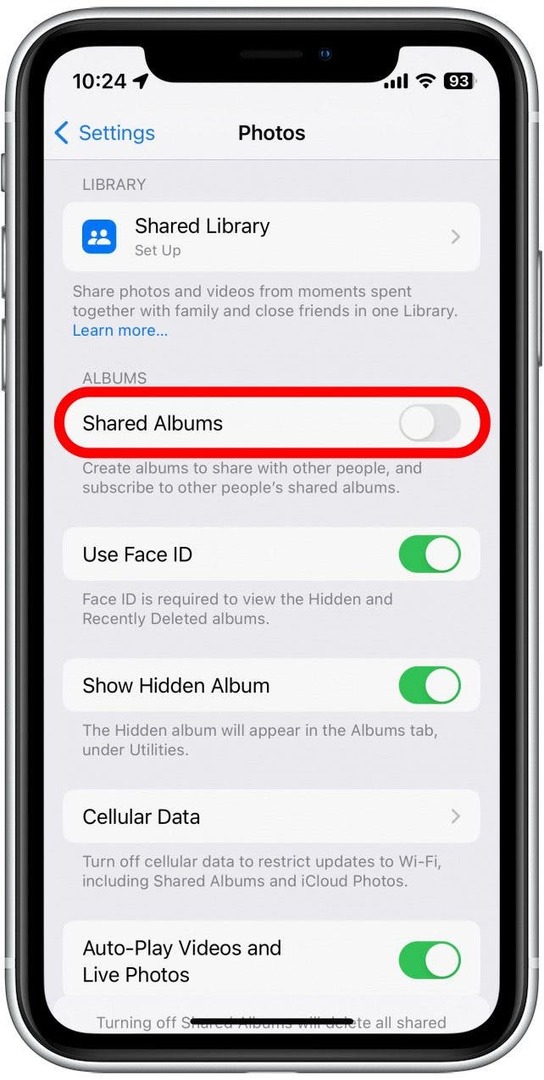
अब आपको साझा एल्बम के लिए आमंत्रण प्राप्त करने में सक्षम होना चाहिए। यदि आपको अभी भी परेशानी हो रही है और ऐसा लगता है कि आप साझा एल्बम निमंत्रण प्राप्त नहीं कर सकते हैं, तो यह पुष्टि करने के लिए अपने सेल्युलर और वाई-फाई कनेक्शन की जांच करें कि आप इंटरनेट तक पहुंच सकते हैं। अगला, पता लगाएं अपनी तस्वीरें साझा करने के सर्वोत्तम तरीके और अपने कंप्यूटर पर फ़ोटो कैसे स्थानांतरित करें!
सामान्य प्रश्न
-
मुझे साझा एल्बम आमंत्रण कहां मिलेंगे?
आप साझा एल्बम आमंत्रण अपने iPhone अधिसूचना केंद्र और अपने फ़ोटो ऐप के फॉर यू टैब में देख सकते हैं। -
मुझे अपने iPhone पर साझा एल्बम आमंत्रण क्यों नहीं मिल रहा है?
हो सकता है कि आपने साझा एल्बम सक्षम न किया हो, जो आपको साझा एल्बम आमंत्रण प्राप्त करने से रोकता है। इसे जांचने के लिए, सेटिंग्स खोलें, फ़ोटो ऐप टैप करें और सुनिश्चित करें कि साझा एल्बम टॉगल सक्षम है। -
मेरा साझा एल्बम काम क्यों नहीं कर रहा है?
ऐसा तब हो सकता है जब आपने या दूसरे व्यक्ति ने साझा एल्बम टॉगल सक्षम नहीं किया हो। यदि यह सक्षम है, तो आपको यह सुनिश्चित करने के लिए जांच करनी चाहिए कि साझाकरण लिंक समाप्त नहीं हुआ है और यदि यह समाप्त हो गया है तो निमंत्रण को फिर से भेजें। अंतिम समस्या निवारण चरण के रूप में, सॉफ़्टवेयर अपडेट की जाँच करें और अपने iPhone को पुनरारंभ करें।
लेखक विवरण

लेखक विवरण
ब्रायन पीटर्स आईफोन लाइफ में एक फीचर वेब लेखक, रचनात्मक लेखन के शौकीन और सामान्य प्रौद्योगिकी उत्साही हैं। उनके पास अंग्रेजी में स्नातक की डिग्री है, और उन्होंने कई बार राष्ट्रीय उपन्यास लेखन माह पूरा किया है। वह अपनी पत्नी, दो कुत्तों और दो बिल्लियों के साथ ऑस्टिन, टेक्सास क्षेत्र में रहता है।